windows下Qt环境变量的设置
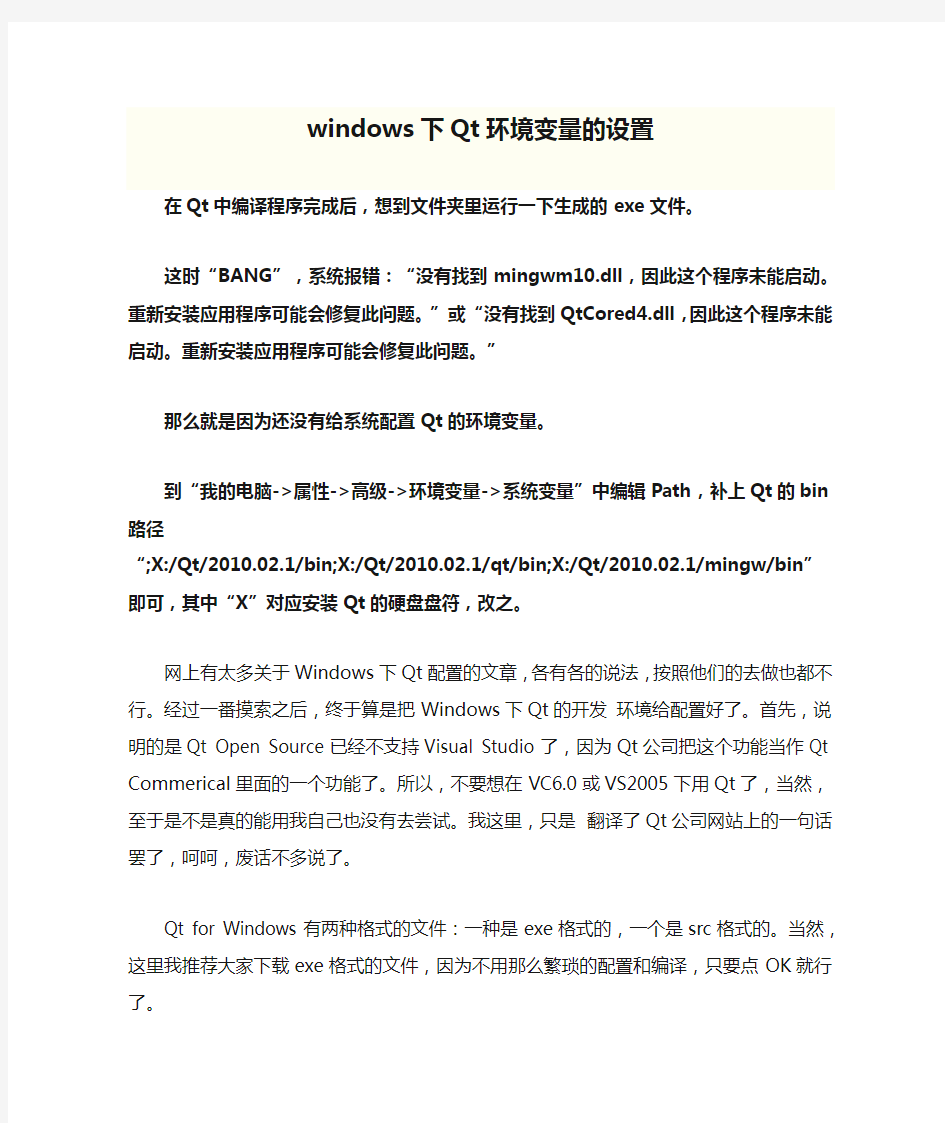

windows下Qt环境变量的设置
在Qt中编译程序完成后,想到文件夹里运行一下生成的exe文件。
这时“BANG”,系统报错:“没有找到mingwm10.dll,因此这个程序未能启动。重新安装应用程序可能会修复此问题。”或“没有找到QtCored4.dll,因此这个程序未能启动。重新安装应用程序可能会修复此问题。”
那么就是因为还没有给系统配置Qt的环境变量。
到“我的电脑->属性->高级->环境变量->系统变量”中编辑Path,补上Qt的bin 路径
“;X:/Qt/2010.02.1/bin;X:/Qt/2010.02.1/qt/bin;X:/Qt/2010.02.1/mingw/bin”即可,其中“X”对应安装Qt的硬盘盘符,改之。
网上有太多关于Windows下Qt配置的文章,各有各的说法,按照他们的去做也都不行。经过一番摸索之后,终于算是把Windows下Qt的开发环境给配置好了。首先,说明的是Qt Open Source已经不支持Visual Studio了,因为Qt公司把这个功能当作Qt Commerical里面的一个功能了。所以,不要想在VC6.0或VS2005下用Qt了,当然,至于是不是真的能用我自己也没有去尝试。我这里,只是翻译了Qt公司网站上的一句话罢了,呵呵,废话不多说了。
Qt for Windows有两种格式的文件:一种是exe格式的,一个是src格式的。当然,这里我推荐大家下载exe格式的文件,因为不用那么繁琐的配置和编译,只要点OK就行了。
一、exe格式的Qt for Windows的安装与配置过程
1、安装MinGW,这个是必须的,到哪里去下载,这个我就不多说了。我用的是MinGw的3.4.2版本的。也是exe格式的MinGW,只要一路点OK就行了。当然,最好装在C:\MinGW下吧,因为好找啊。呵呵
2、安装exe格式的Qt for Windows,当在安装的过程中会有提示MinGW的安装路径,这时默认的就是C:\MinGW所以,只要一路OK就行了。Qt for windows
的默认安装路径是:C:\Qt\4.4.3\,当然这里我的Qt版本是4.4.3的。
3、将Qt for Windows的bin目录添加到环境变量里面,添加方法:我的电脑-》属性-》高级-》环境变量,找到名为PATH的环境变量,然后点编辑,在后面加上C:\Qt\4.4.3\就行了,当然这个路径要和原来的路径之间用分号;分开的。
4、测试Qt for Windows是否配置成功。可以点“开始”-》“Qt for Windows”-》Qt Command Prompt。因为在Qt Command Prompt里它已经自动的设置了编译时需要的环境变量了。然后输入“edit”,输入下面的程序:#include
#include
#include
int main(int argc, char* argv[])
{
QApplication app(argc, argv);
QPushButton quit("Quit");
quit.resize(75, 30);
quit.setFont(QFont("Times", 18, QFont::Bold));
QObject::connect(&quit, SIGNAL(clicked()), &app, SLOT(quit()));
quit.show();
return app.exec();
}
然后保存为main.cpp,之后退出edit,用cd命令进入保存main.cpp的目录,我的保存main.cpp的目录名为Hello,然后运行下面的命令:
qmake -project
之后会生成hello.pro,然后运行:qmake hello.pro
之后会生成很多的文件不用管了,然后运行:make
之后再debug目录下,就会出现main.o和hello.exe了。然后双击hello.exe,就会出现如下的窗口:
看到了吧,一切就这么OK了。
二、src格式的Qt for Windows 的安装
1、安装MinGW
2、将C:\Qt\4.4.3\bin添加到系统的环境变量,如何添加,请看上面
3、“运行”-》“cmd”-》
C:
cd \Qt\4.2.3
configure
如果装有VC的话,请运行:configure -platform win32-msvc
运行完configure之后,再运行qmake,如果你上面运行的是configure
-platform win32-msvc命令的话,请运行nmake
之后就算配置完成了。
总结:exe格式的Qt for Windows我是亲自验证过的配置成功了,至于src格式的Qt for Windows的配置我是参考Qt公司网站的,所以没有亲自验证。不保证后者一定成功。
如果你使用的是2009.02月版本的QT的话,不能在命令行使用make命令,但是你可以用 mingw32-make来代替原来的make命令,当然如果你的cmd窗口不能找到mingw32-make命令的话,你就需要将mingw的bin目录添加到系统的环境变量,而qt-sdk-win-opensource-2009.02.1.exe已经自带了mingw32,在安装QT是自动就安装了mingw了,因此只要添加进去就可以了。
D:\Qt\tim>qmake -project
D:\Qt\tim>qmake tim
Cannot find file: tim.
D:\Qt\tim>qmake
D:\Qt\tim>make
'make' 不是内部或外部命令,也不是可运行的程序
或批处理文件。
D:\Qt\tim>mingw32-make
mingw32-make -f Makefile.Debug
mingw32-make[1]: Entering directory !D:/Qt/tim' [[BR]] g++ -c -g -frtti
-fexceptions -mthreads -Wall -DUNICODE -DQT_LARGEFILE_SUPPORT -[[BR]] DQT_DLL -DQT_GUI_LIB -DQT_CORE_LIB -DQT_THREAD_SUPPORT
-DQT_NEEDS_QMAIN -I"..\20[[BR]] 09.02\qt\include\!QtCore"
-I"..\2009.02\qt\include\!QtGui" -I"..\2009.02\qt\includ[[BR]] e" -I"." -I"."
-I"..\2009.02\qt\include\!ActiveQt" -I"debug" -I"." -I"..\2009.02\[[BR]]
qt\mkspecs\win32-g++" -o debug\main.o main.cpp[[BR]] g++ -enable-stdcall-fixup -Wl,-enable-auto-import -Wl,-enable-runtime-pseudo-rel[[BR]] oc -mthreads -Wl
-Wl,-subsystem,windows -o debug\tim.exe debug/main.o -L"d:\Qt\[[BR]]
2009.02\qt\lib" -lmingw32 -lqtmaind -lQtGuid4 -lQtCored4[[BR]]
mingw32-make![1]: Leaving directory D:/Qt/tim'
D:\Qt\tim>cd debug
D:\Qt\tim\debug>tim
D:\Qt\tim\debug>
而我的D:\Qt\tim\下面只有一个main.cpp,内容就是上面的测试程序。
Linux_Qt_4环境配置
Linux下Qt 4.8.0 环境配置 Step1:在诺基亚官QT网下载文件包 https://www.360docs.net/doc/5c3465825.html,/qt/source/qt-everywhere-opensource-src-4.8.0.tar.gz Step2:打开取得root权限,将安装包解压到/usr/local 下 [CentOS@localhost ~]$ su root [root@localhost CentOS]# tar zxf /tmp/qt-everywhere-opensource-src-4.8.0.tar.gz -C /usr/local (不加-C的话在解压时会出现Not found in archive 的错误) Step3:安装Qt的一些依赖软件包 A.gcc C++ 编译器 B.Xlib库,在软件添加中找到libX11-dev,libXext-dev,libXtst-dev这三个包并安装 C.Make包,可以在终端中用yum命令安装 Step4:用root权限执行Qt中的配置文件configure [CentOS@localhost ~]$ cd $QTDIR (QTDIR是在.bash_profile定义好的环境变量) [CentOS@localhost qt-everywhere-opensource-src-4.8.0]$ su root [root@localhost qt-everywhere-opensource-src-4.8.0]# ./configure 出现以下提示 Which edition of Qt do you want to use ? Type 'c' if you want to use the Commercial Edition. Type 'o' if you want to use the Open Source Edition. 输入”o”开始安装编译环境 Step5:配置结束后中遇到如下提示 [root@localhost qt-everywhere-opensource-src-4.8.0]# gmake 开始Qt安装编译,大概需要2个小时左右
qt-wince安装
Qt-WinCE全解 声明:花费了三天时间,周转各大网站,终于在今天将自己的第一个Qt程序在“小I(SAMSUNG i718+)”上跑了起来! 一、Qt嵌入式环境的搭建 a) 首先,下载Qt的嵌入式开发包qt-embedded-wince-opensource-src-4.4.0.zip b) 然后,下载VS2005。 c) 最后,下载一个嵌入式开发的SDK,如Windows Mobile 5.0 Pocket PC SDK,可以在微软的官方网站上下载到! d) 还有一个是同步的软件Microsoft ActiveSync4.5中文简体版。 ------------------------------------------安----装---------------------------------- e) 首先安装VS2005,很简单,按照向导来,在自定义安装中务必选择“智能设备开发”。 f) 关于Microsoft ActiveSync4.5的安装更是“straightforward”。在此不再多说! g) 然后,安装Windows Mobile或是其它版本的SDK,可以用自定义的SDK!简单 h) 比较麻烦的就是qt-embedded-wince的安装。参照下面的步骤:①、解压,将解压后的文件夹放到一个不含空格的路径中,如我的:f:\penguinx\qt_wince,qt_wince即为此文件夹。然后设置环境变量:右键“我的电脑”->“属性”->点“高级”标签->“环境变量”选项->在"PATH"中添加路径“f:\penguinx\qt_wince \ bin”。OK!②编译前戏。首先,配置编译选项,进行VS2005的命令行中,进入解压的文件夹,然后执行如下:configure -platform win32-msvc2005 -xplatform wince50standard-armv4i-msvc2005可以根据自己的板子及手机配置来选择其它的嵌入式的xplatfrom。这个过程可能需要十几分钟。执行完后,再次在VS2005中设置临时的环境变量,编译时要用到:如下: set INCLUDE=D:\Program Files\Microsoft Visual Studio 8\VC\ce\include;D:\Program Files\Windows CE Tools\wce500\Windows Mo bile 5.0 Pocket PC SDK\Include\Armv4i set LIB=D:\Program Files\Microsoft Visual Studio 8\VC\ce\lib\armv4i;D:\Program Files\Windows CE Tools\wce500\Windows Mobile 5.0 Pocket PC SDK\Lib\ARMV4I set PATH=D:\Program Files\Microsoft Visual Studio 8\VC\ce\bin\x86_arm;%PATH% 在此我期望能根据自己的软件安装情况将上面的目录“拿来主义”一下。设置完后,执行nmake,过两、三个钟头后,你就可以Enjoy your journey. 最后,执行nmake,安装完毕!我的Qt-WinCE安装在f:\penguinx\qt_wince
实验一、Qt实验环境搭建和使用
实验一、Qt实验环境的搭建和使用 一、实验目的 1、熟悉Qt的安装步骤 2、熟悉Qt程序的基本结构 二、实验内容 1、搭建虚拟机+Linux实验环境 2、安装Qt4.8 步骤: (1)解压代码 tar zxvf qt-everywhere-opensource-src-4.8.2.tar.gz (2)执行./config生成makefile ./config 下面出现对话框选择open source edition.这是自由版。输入yes接受协议。 (3)编译QT 执行make命令,需要2个小时。 (4)安装QT 运行make install命令。需要几分钟时间,默认安装到/usr/local/Trolltech/Qt-4.8.2. 运行/usr/local/Trolltech/Qt-4.5.3/bin/designer ,若能启动QT,说明QT已经安装好了。 (5)设置环境变量 更改用户环境变量 gedit /home/envi/.bashrc 添加: export QTDIR=/usr/local/Trolltech/Qt-4.8.2 export PA TH=$QTDIR/bin:$PATH export MANPATH=$QTDIR/man:$MANPATH export LD_LIBRARY_PA TH=$QTDIR/lib:$LD_LIBRARY_PA TH 更改包括root用户的环境变量 sudo gedit /etc/profile 添加: export QTDIR=/usr/local/Trolltech/Qt-4.8.2 export PA TH=$QTDIR/bin:$PATH export MANPATH=$QTDIR/man:$MANPATH export LD_LIBRARY_PA TH=$QTDIR/lib:$LD_LIBRARY_PA TH (6)测试环境变量 重启测试环境变量: qmake -v 显示版本信息:
win7环境变量设置
windows7下java环境变量配置方法: 1.用鼠标右击“我的电脑”->属性 选择左边导航的“高级系统设置”选项,然后这回熟悉了吧?
继续选择右下角的“环境变量”选项2.进行win7下Java环境变量配置
在"系统变量"下进行如下配置: (1)新建->变量名:JA V A_HOM E 变量值:D:\Java\jdk1.6.0_12(这只是我的JDK安装路径) (2)编辑->变量名:Path 在变量值的最前面加上:%JA V A_HOME%\bin;%JA V A_HOME%\jre\bin (3)新建->变量名:CLASSPATH 变量值:.;%JA V A_HOME%\lib;%JAV A_HOME%\lib\dt.jar;%JAV A_HOME%\lib\tools.jar (4)编辑->变量名:JA V A_HOME,变量值:D:\Java\jdk1.6.0_10 也可以直接把path设置成:D:\java\jdk1.6.0_12\bin 把classpath设置成:D:\java\jdk1.6.0_12\lib 只要你把这两个环境变量设置成了指向你的安装的地方就ok了,这样机器就会根据这个路径来找需要的*.dll,*.exe等文件了 注意:当设置的变量在末尾时,不要加上“;”。 3.测试下环境变量是否设置成功 在左下角的搜索框中键入 cmd 或者按下“WIN+R”键,“WIN”键就是"CTRL"和“AL T””中间那个微软图标那个键; 分别输入java,javac,java -version 命令
如果出现如下信息:
4.你的Java环境变量配置成功! 注意: 若出现 'javac' 不是内部或外部命令,也不是可运行的程序 或批处理文件。 说明此次Java环境变量配置出错了,仔细检查下吧!
QT开发经验
QT学习笔记 1.QT不支持中文路径(文件夹和名称)! 2.QT的编译结果窗口不能正常显示汉字(显示的汉字为乱码) 3.如果程序中使用了PNP以外格式的图片如gif文件,在发布程序时要将 plugins目录下的imageformats文件夹下的对应的Qgif4.dll同时发布。4.在将某一项目的所有文件拷贝至别的文件夹后,系统编译生成的文件夹不会 自动改变,需要再手工改: 5.切换对话框语言: 6.QT单编译某一文件,在文件名上击右键: 7.QT在初始打开项目、点击编译后等,暂时没反应,是正常的,需要等一会: 如下图,读入新的项目,过一会,左下角的绿色图标才会显现(开始是灰色)8.Shadow build选项作用是新建文件夹存放编译结果文件,否则就放在源文件 夹下: 9.【依赖关系】用来设置此项目还依赖于其他的项目(如依赖于另外一个项目 生成的lib库或dll),这样,编译时,会统一自动维持最新编译版本 10.QT的联机帮助的index方式,可以输入关键字,检索条目。但必须打开sidebar 才能显示输入检索关键字的界面: 11.QT编译执行时,显示下列信息: 一种原因是找不到某一DLL。究竟缺少哪一个,可以在开发环境外,直接执行exe文件,会显示: 12.QT Creator执行ReBuild命令,或者是编译时,偶尔会出现并没有重新编译 的现象,例如:将项目中某些文件删除掉(在。Pro中删除,然后保存。),再执行ReBuild,然后运行,发现还是删除前的执行程序,并没有ReBuild。 可能是太过智能,认为没啥变化。 后来发现,在编译设置中,disable了clean steps!恢复clean steps后,开发环境将先做清除,这样就可以正确判断变化了: 13.QT有这样的现象:编译执行run的结果如下: 而执行debug时,弹出对话框,与run不一样,显示了一个错误对话框:14.为了运行时不拷贝需要的dll到当前文件夹(省事),可以设置运行环境变量 PATH。QT编译运行的环境设置见下图,其中PATH会不会自动与Windows系统的设置同步不知道: Windows系统的设置
QT问题集锦-从学习Qt遇到地各种问题
第一篇初级问题 1 用Qt4.8.5打不开冯工柏菲软件 问题描述:运行环境为Qt4.8.5 + QtCreator3.0.0+VS2010专业版 + Debuging Tools for Windows(x86),用Creator无法打开项目文件,截图如下: 弹出错误:Cannot read E:/PROJECT/Zhou-0410/testToolbar.pro: Unexpected UTF-8 BOM 原因分析:未知 解决方法: 1 安装VS2010SP1,未解决 2 安装VS-Add,未解决 3 使用Creator2.6解决 2 编译失败,系统找不到指定路径 问题描述:见下图
原因分析: 1)可能:添加VS编译器环境变量,在PATH中添加VS 中NMAKE路径 2)确定:Creator或编译器无法识别&符号,即路径原文件名为R&T中含有非法字符,无法准确识别路径 3)默认的环境变量已经有了NMAKE路径 解决方法:把路径中非法字符删除即可 3 编译出现乱码,Parse Error 原因分析:未知,应该是非法字符导致。 4 无法解析的外部符号 原因分析:声明的函数,未实现,或在未实现它的情况下调用了它 解决方法:实现后再调用 5 中文乱码 问题描述:见图
解决方法:转换成utf8格式 6 控件背景图片添加 问题描述:按照相对路径添加背景图片不显示解决方法: 1)相对路径起始点为构建目录,如图
2)添加资源文件,把背景图片放到资源文件中,再通过控件属性,指定资源文件中的背景图片即可。 7 昨天能启动运行成功,今天说异常结束,运行不了 原因分析:可能是昨天在windows、system32里面添加了qtcore.dll等文件导致 解决方法:删除之后就可以运行了,但具体删除哪个,待定 8 通过控件,查找操作函数? 9 修改控件名称时,弹出外部链接错误 解决方法:修改名称后,通常有以下步骤 1)在头文件中删除对应槽; 2)修改槽动作名称或重新生成槽动作,把之前代码拷贝到新槽动作中。 10 Qt数据类型转换 1)int 转 QString int a=10;
Qt5.5.1编译说明
第一次编译已经成功-webkit可用,SSL可用-开荒之旅,历尽艰辛. 第二次编译已经成功-webkit可用,SSL可用-旧事重提,高歌猛进. 建议参考第二次编译说明. 本机使用Qt官方的安装器,已经安装了msvc2010,msvc2013,msvc2013_64和Qt5.5.1源码. 本文在WIN7 x64下用MSVC2010x64动态编译Qt5.5.1源码.没有编译dbus,sql驱动只编译了sqllite.因为dbus是linux下的,驱动是第三方库,没有安装,就无法编译. 源码根目录README有很多有用信息,Qt官方网页也有很多有用信息. ●前置工具: 1.ActivePerl5.8 or later 2.Python2.7 or later 3.Ruby没找到要求,我用的2.2.4 4.DirectX SDK不然编译失败,提示和ANGLE有关,大意是要DX SDK才能把把opengl映射到A NGLE,就算使用-opengl desktop也编译失败,不清楚为什么.DirectX SDK会自己设置一个环境变量DXSDK_DIR.Qt源码自带angle源码,不用去下载,也不用单独编译. 5.C++ compiler supporting the C++98 standard 前四个工具安装后,会自动配置环境变量,也必须有,否则就得在cmd中再配置.ActivePerl在p ath中必须位于msysgit的perl之前(如果有) 关于Windows SDK 7.1和Visual Studio 2010和Visual Studio 2010 SP1,官方是这么说的: if you use this SDK with Visual Studio 2010, installing the SDK requires installing the foll owing packages in this order. 注意有if,如果没安装SDK 7.1,不用鸟这部分内容. ●第三方库: 1.ICU-采用动态编译,X64 Debug和Release都编译了,并且分开存贮. 2.SSL-采用动态编译,X64 Debug和Release都编译了,并且分开存贮. 第三方库的编译,一定要按要求走到最后一步,编译出来最终是什么目录结构(即安装后),就是什么目录结构,别改. 第三方库的编译,使用Debug版本和Release版本都可以,关键是lib和dll要对应.比如xd.lib 要和xd.dll相对应;x.lib要和x.dll.当然有的库编译出来的D/R名字一样,对于debug版本,它没有在名字后面加后缀d. 第三方库的编译,没有必要编译两个配置,一个Release配置就够了,Qt官方就是这么干的,并且官方用的动态编译. ●注意事项: [注意]在第一次编译中,编译了ICU和SSL的X64的D和R两个版本(动态编译,所有测试用例
qt在windows_安装配置
Installing Qt/Windows 本人在windows下使用Qt所以下面介绍一下在windwos安装Qt的情况。 qt在windows安装,很简单,我们按照下面的步骤: 第一步:准备安装软件 请大家准备好软件qt-win-opensource-4.0.1-mingw.exe 和devcpp-4.9.9.2_setup.exe 如果大家没有软件,可以到官方网站下载,或者去https://www.360docs.net/doc/5c3465825.html,下载. 第二步:安装软件 大家先安装devcpp-4.9.9.2_setup.exe,详细过程就不讲了,windows软件大同小异 接下来安装qt-win-opensource-4.0.1-mingw.exe,安装过程也差不多,大家在安装过程中 到了MinGW时,要注意在find MinGW (previously installed MinGW)是选择你安装的devcpp 的目录 比如:c:Dev-Cpp 其它的就不用管了,一直用‘next’就可以了 第三步:编译应用程序 1. 在这时就安装好了软件,接下来,我们来编译运行一个程序。 在记事本中我输入源代码 //////////////////////////////////////////////////// #include
关于电脑中环境变量的解释
关于电脑中环境变量的解释 基本定义 环境变量一般是指在操作系统中用来指定操作系统运行环境的一些参数,比如临时文件夹位置和系统文件夹位置等。这点有点类似于DOS时期的默认路径,当你运行某些程序时除了在当前文件夹中寻找外,还会到设置的默认路径中去查找。简单地说这里的“Path”就是一个变量,里面存储了一些常用命令所存放的目录路径。 环境变量相当于给系统或用户应用程序设置的一些参数, 具体起什么作用这当然和具体的环境变量相关. 比如path, 是告诉系统, 当要求系统运行一个程序而没有告诉它程序所在的完整路径时, 系统除了在当前目录下面寻找此程序外, 还应到哪些目录下去寻找; 再如tc或vc++中, set include=path1;path2; 是告诉编译程序到哪里去找.h类型的文件; 当然不仅仅是指定什么路径, 还有其它的作用的, 如set dircmd=/4 设置一个环境变量的作用是在使用dir 命令时会把/4作为缺省的参数添加到你的dir命令之后, 就像你的每个命令都加了/4参数, 它实际上是给命令解释程序command设置的一个环境变量, 并且是给dir这个内部命令设置的。 DWORDGetEnvironmentVariable(LPCSTR lpName, LPSTR lpBuffer, DWORD dSize), 参数lpName 是你要求查询的环境变量的名, lpBuffer是返回你所指定的环境变量的值的, dSize是告诉这个函数lpBuffer可以存放多少个字节. 分析本地故障时原因很可能就是因为环境变量中的默认路径被删除的结果,默认路径一经设置,当前系统如有程序运行时需要某些DLL或EXE文件,以及Active控件时就会到所有默认路径中去查找,如果在这些目录中查找到相应的程序则自动加载,查找不到则报告缺少某某文件的错误信息。 环境变量 解决双系统的软件共用问题 很多朋友会在自己的计算机上安装双系统,例如C盘安装Windows XP,D盘安装Windows 7。可是某些软件往往只在Windows XP系统中安装,Windows 7系统中是无法正常使用的,比较麻烦却有效的方法是再安装一遍。当我们了解了环境变量中的用途后就可以很好解决双系统的软件共用问题。 解决系统运行问题 为什么在Windows XP中安装了的软件在Windows 7下无法运行呢(绿色软件除外)?原因是安装软件时往往须要向系统目录中复制某些文件,而使用另外一个系统时会由于缺少这些文件而无法运行。因此,我们可以通过设置环境变量的方法来解决这个问题。 常见环境变量 %ALLUSERSPROFILE% 局部返回所有“用户配置文件”的位置。 %APPDATA% 局部返回默认情况下应用程序存储数据的位置。
QT编译与配置(静态库与静态运行时库)
QT编译与配置(静态库与静态运行时库) Qt是一个跨平台的应用程序程序框架,可以运行于Windows、Linux、Mac、S60等平台,自从其开源的授权协议由GPL变为LGPL后就变得流行起来。LGPL协议允许使用者开发私有程序而不开源,前提是Qt库必须以动态链接的方式加入程序。 打开Qt的下载页面,可以看到SDK和Library的下载链接。 SDK提供了完整的开发环境,而Library仅仅包含代码和编译出的库。这里的库都是动态链接的Release和Debug版库(相应的Configure参数为-debug-and-release -shared)。而如果需要静态库,就要自己编译了,如果不想自己编译,qtcn论坛上有不少已编译的静态库可以直接下载,地址 https://www.360docs.net/doc/5c3465825.html,/bbs/read.php?tid=11800。 如果要自行编译,那么备好一份代码就够了,ftp://https://www.360docs.net/doc/5c3465825.html,/qt/source/下有Qt的各个版本的代码下载 下面介绍一下Windows下的静态库编译过程 编译代码有基本的两步,configure和make,不过在这之前还要设置好编译环境。如果是VS,只要执行“Visual Studio 200X命令提示”就行了,如果是Mingw,需要把mingw下的bin目录加入到环境变量中。 这里推荐的configure命令是 configure [-release|-debug|-debug-and-release] -static -no-qt3support -no-webkit -platform [win32-g++|win32-msvc2008|...]
Qt开发环境下载和安装
Qt开发环境下载和安装 (2015.01.18 by Winland) Qt是跨平台的图形开发库,目前由Digia全资子公司Qt Company 独立运营,官方网址:http://www.qt.io/ 也可以访问Qt项目域名:https://www.360docs.net/doc/5c3465825.html,/ Qt本身支持众多操作系统。从通用操作系统Linux、Windows,到手机系统Android、iOS、WinPhone,嵌入式系统支持QNX、VxWorks,应用非常广泛。 基于Qt的软件非常多,其中最知名的要数Linux桌面系统KDE(涵盖无数以K打头的应用软件)。国内WPS for Linux版本、360 for Linux也是使用Qt库开发的界面。只要有C++基础,Qt是很容易学的,而且开发跨平台的程序也容易。目前主流使用的Qt库有Qt4和Qt5两个大版本,下面介绍其在Windows系统里的下载和安装。 一、Qt4开发环境下载安装 首先进入下载页面http://www.qt.io/download/ 有四个使用方式,开源社区版、移动版、专业版、企业版,后面几个要钱的,这里选择第一个GPL/LGPL的下载就行了。 进入开源版页面: http://www.qt.io/download-open-source/
上面大按钮Download Now是下载在线安装版,其实只是一个下载工具,并不是真正的Qt 开发库。可以自己下载离线安装包,注意页面的“View All Downloads”,点开之后就能看 到离线包。目前看到的全是Qt5.4.0版本的,那Qt4的在哪呢? 把上面页面拖到最下面: 旧版本包就是最后一个链接:http://download.qt.io/archive/
Windows 环境变量
Windows System Environment Variables These system environment variables are automatically created by Windows upon boot-up in Windows Registry key HKEY_LOCAL_MACHINE\ SYSTEM\ CurrentControlSet\ Control\ Session Manager\ Environment Variable Sample Typical Value %SystemDrive% C: %SystemRoot% C:\WINDOWS C:\WINNT %WinDir% C:\WINDOWS C:\WINNT %SystemDirectory% C:\WINDOWS\System32 C:\WINNT\System32 %ComSpec% C:\WINDOWS\system32\cmd.exe The path including the command interpreter program. %programfiles% C:\WINDOWS\Program Files %Temp% C:\Users\W\AppData\Local\Temp on Windows Vista & 2008 C:\DOCUME~1\Usr\LOCALS~1\Temp (compressed form of) C:\Documents and Settings\Usr\Local Settings\Temp %Tmp% %HOMEDRIVE% C: The drive letter associated with the user's home directory %HOMEPATH% The path to the user's home directory as defined in UMD/AD (excluding drive): \Users\
qt安装中的问题总结
问题1. 解决/usr/lib/libstdc++.so.6: version `GLIBCXX_3.4.9' not found 执行strings /usr/lib/libstdc++.so.6 | grep GLIBC 返回结果没有GLIBCXX_3.4.9 GLIBCXX_3.4 GLIBCXX_3.4.1 GLIBCXX_3.4.2 GLIBCXX_3.4.3 GLIBCXX_3.4.4 GLIBCXX_3.4.5 GLIBCXX_3.4.6 GLIBCXX_3.4.7 GLIBCXX_3.4.8 GLIBC_2.0 GLIBC_2.3 GLIBC_2.4 GLIBC_2.3.4 GLIBC_2.1 GLIBC_2.1.3 GLIBC_2.2 GLIBCXX_FORCE_NEW GLIBCXX_DEBUG_MESSAGE_LENGTH 执行ls -l /usr/lib/libstdc++.so.6 发现/usr/lib/libstdc++.so.6 -> /usr/lib/libstdc++.so.6.0.8,其实这里需要使用libstdc++.so.6.0.10 从网上下载这个文件,然后拔/usr/lib/libstdc++.so.6 -> /usr/lib/libstdc++.so.6.0.8软链接删除,重新做 ln -s /usr/lib/libstdc++.so.6.0.10 /usr/lib/libstdc++.so.6 问题2. 一个关于在Linux下安装QT的问题,运行./configure总是报错 下载的版本是qt-x11-free-3.3.5,我按照网上的安装步骤一步步进行,先是解压,然后设置环境变量,是在/etc下的profile中设置的QTDIR等等,设置好之后,重新启动计算机,然后运行./configure就报错了,错误如下: g++ -c -o project.o -I. -Igenerators -Igenerators/unix -Igenerators/win32 -Igenerators/mac -I/usr/local/qt/include/qmake -I/usr/local/qt/include -I/usr/local/qt/include -DQT_NO_TEXTCODEC -DQT_NO_UNICODETABLES -DQT_NO_COMPONENT -DQT_NO_STL -DQT_NO_COMPRESS -I/usr/local/qt/mkspecs/linux-g++ -DHAVE_QCONFIG_CPP project.cppgmake: g++: Command not found gmake: *** [project.o] Error 127 qmake failed to build. Aborting.
windows环境变量简介
1. 什么是环境变量? 要回答这个问题,首先得说说什么是windows的cmdshell。因为,环境变量从来都不是普通PC用户关心的内容,绝大多数时候,环境变量都是因为cmdshell 才显得重要。 cmdshell --“命令外壳”,其实是windows的命令解释器,它负责把户输入的cmd(可以简单地理解为DOS命令,虽说很狭义,不准确),对应到一个DOS命令的执行,或者一支程序的开启。帮助用户以更快的速度运行windows的常见操作,比如浏览、管理文件,执行应用程序等,完全摆脱缓慢的鼠标操作。这对于普通用户而言,确实没有多少吸引力,但是对于工作于windows下的程序员而言,却相当重要。 我们从开始菜单-->运行-->cmd打开的命令提示符窗口,很多人称它为“XP的DOS”,不够专业,却也无伤大雅。它就像linux的Terminal一样,是cmdshell 和用户交流的窗口。在这里,用户键入cmd给shell,shell负责执行相应的命令或者程序,并且把执行的返回信息即时地显示在窗口上。 现在,关于什么是cmdshell,想必您已有所了解,它跟linux的shell(bsh, csh, tcsh, ksh等),在功能和外边上,都是极其相似的。下面我们言归正传,接着来看什么是环境变量。 在cmdshell当中,我们要打开一支程序(通常是.exe文件),需要把这个程序的完整路径写在命令行上(提示符之后),比如”F:\Program Files\Microsoft Office\OFFICE11\winword.exe",然后回车,即可打开word程序。这里,我们很容易发现,输入这样一行命令,是件很费精力的事情,特别是对于喜欢简单和高效程序员来说,如此费力的事情太可怕了,简直就是不可想象的!
QT环境搭建
Windows下: 节介绍Qt 5.9.0 在 Windows 平台下的安装,请提前下载好 Qt 5.9.0。目前较高版本的 Qt 仅支持 Win7 及其以后的操作系统,不支持 Win XP;使用Win XP 的读者请安装 Qt 5.5.1 之前的版本。 Qt 占用的存储空间很大,安装之前建议先准备好 8GB 以上的磁盘空间。 对于目前 Qt 最新版开发环境,如果不安装源代码包,实际占用大约 5.5GB; 如果选择安装源码包,大约占用 7.5GB。 双击下载得到的qt-opensource-windows-x86-5.9.0.exe 即可开始安装。Qt 的安装过程和普通的 Windows 软件一样,按照向导进行操作即可。 关于 Qt 的安装需要说明以下几点。 1) 注册和登录 Qt 在安装过程中会提示用户进行注册和登录,不用理会,跳过(Skip)即可,实际开发时不需要登录。 图1:Qt 安装过程中提示用户注册
2) 安装路径和关联文件 图2:指定 Qt 安装路径 Qt 允许用户自定义安装路径,但是请注意,安装路径不能带空格、中文字符或者其它任何特殊字符。 另外,该界面还会询问是否关联特定的文件类型。如果关联(默认是关联的),特定后缀的文件(包括 .cpp 文件)默认使用 Qt 打开。我喜欢使用纯文本编辑器(例如 Sublime Text)来打开C++ 源文件,所以我取消了该选项,读者根据自己的实际情况定夺。 3) 选择安装组件 Qt 安装过程中最关键的一步是组件的选择,请看下图:
图3:Qt 组件 Qt 的安装组件分为两部分:一部分是“Qt 5.9”分类下的,该分类包含的是真正的 Qt 开发库组件;另一部分是“Tools”分类下的,该分类包含的是集成开发环境和编译工具。
WIN7 64位默认环境变量
WIN7 64位默认环境变量ALLUSERSPROFILE=C:\\ProgramData APPDATA=C:\\Users\\用户名\\AppData\\Roaming CommonProgramFiles=C:\\Program Files\\Common Files CommonProgramFiles(x86)=C:\\Program Files (x86)\\Common Files CommonProgramW6432=C:\\Program Files\\Common Files COMPUTERNAME=PC ComSpec=C:\\Windows\\system32\\cmd.exe FP_NO_HOST_CHECK=NO HOMEDRIVE=C: HOMEPATH=\\Users\\用户名 LOCALAPPDATA=C:\\Users\\用户名\\AppData\\Local LOGONSERVER=\\\\PC NUMBER_OF_PROCESSORS=2 OS=Windows_NT Path=C:\\ProgramFiles(x86)\\PHP\\;C:\\Windows\\system32;C:\\Windows;C:\\Windows\\ System32\\Wbem;C:\\Windows\\System32\\WindowsPowerShell\\v1.0\\;C:\\Program Files(x86)\\Windows7Master;C:\\ProgramFiles(x86)\\CommonFiles\\ThunderNetwork\\Ka nKan\\Codecs PATHEXT=.COM;.EXE;.BAT;.CMD;.VBS;.VBE;.JS;.JSE;.WSF;.WSH;.MSC PHPRC=C:\\Program Files (x86)\\PHP\\ PROCESSOR_ARCHITECTURE=AMD64 PROCESSOR_IDENTIFIER=Intel64 Family 6 Model 15 Stepping 13, GenuineIntel PROCESSOR_LEVEL=6 PROCESSOR_REVISION=0f0d ProgramData=C:\\ProgramData ProgramFiles=C:\\Program Files ProgramFiles(x86)=C:\\Program Files (x86) ProgramW6432=C:\\Program Files PROMPT=$P$G PSModulePath=C:\\Windows\\system32\\WindowsPowerShell\\v1.0\\Modules\\ PUBLIC=C:\\Users\\Public SESSIONNAME=Console SystemDrive=C: SystemRoot=C:\\Windows TEMP=C:\\Users\\用户名\\AppData\\Local\\Temp TMP=C:\\Users\\用户名\\AppData\\Local\\Temp USERDOMAIN=pc USERNAME=用户名 USERPROFILE=C:\\Users\\用户名 windir=C:\\Windows
windows下Qt环境变量的设置
windows下Qt环境变量的设置 在Qt中编译程序完成后,想到文件夹里运行一下生成的exe文件。 这时“BANG”,系统报错:“没有找到mingwm10.dll,因此这个程序未能启动。重新安装应用程序可能会修复此问题。”或“没有找到QtCored4.dll,因此这个程序未能启动。重新安装应用程序可能会修复此问题。” 那么就是因为还没有给系统配置Qt的环境变量。 到“我的电脑->属性->高级->环境变量->系统变量”中编辑Path,补上Qt的bin 路径 “;X:/Qt/2010.02.1/bin;X:/Qt/2010.02.1/qt/bin;X:/Qt/2010.02.1/mingw/bin”即可,其中“X”对应安装Qt的硬盘盘符,改之。 网上有太多关于Windows下Qt配置的文章,各有各的说法,按照他们的去做也都不行。经过一番摸索之后,终于算是把Windows下Qt的开发环境给配置好了。首先,说明的是Qt Open Source已经不支持Visual Studio了,因为Qt公司把这个功能当作Qt Commerical里面的一个功能了。所以,不要想在VC6.0或VS2005下用Qt了,当然,至于是不是真的能用我自己也没有去尝试。我这里,只是翻译了Qt公司网站上的一句话罢了,呵呵,废话不多说了。 Qt for Windows有两种格式的文件:一种是exe格式的,一个是src格式的。当然,这里我推荐大家下载exe格式的文件,因为不用那么繁琐的配置和编译,只要点OK就行了。 一、exe格式的Qt for Windows的安装与配置过程 1、安装MinGW,这个是必须的,到哪里去下载,这个我就不多说了。我用的是MinGw的3.4.2版本的。也是exe格式的MinGW,只要一路点OK就行了。当然,最好装在C:\MinGW下吧,因为好找啊。呵呵 2、安装exe格式的Qt for Windows,当在安装的过程中会有提示MinGW的安装路径,这时默认的就是C:\MinGW所以,只要一路OK就行了。Qt for windows 的默认安装路径是:C:\Qt\4.4.3\,当然这里我的Qt版本是4.4.3的。 3、将Qt for Windows的bin目录添加到环境变量里面,添加方法:我的电脑-》属性-》高级-》环境变量,找到名为PATH的环境变量,然后点编辑,在后面加上C:\Qt\4.4.3\就行了,当然这个路径要和原来的路径之间用分号;分开的。
Qt安装
//大家的资料里关于QT的有三份,两份word和一份txt,三份内容不完全相同,有些同一点内容又有差别,所以我整理了一下,加了一些注释,改了点小错误,可以减少几个小时的时间,哈哈~慢慢安装吧~ -by kevin 一、qt的源码编译 1、编译触摸屏软件tslib 解压tslib-1.4.tar.gz Tar -zxvf tslib-1.4.tar.gz -C /usr/local cd tslib apt-get install libtool apt-get install autoconf apt-get install g++ 在tslib目录下 ./autogen.sh CC=arm-linux-gcc ####echo "ac_cv_func_malloc_0_nonnull=yes" >arm-linux.cache //###表示注释掉了,第三句是前两句的结合 ####./configure --prefix=/opt/ts/ --host=arm-linux --cache-file=arm-linux.cache ./configure --prefix=/opt/ts/ --host=arm-linux ac_cv_func_malloc_0_nonnull=yes 打开tests/ts_calibrate.c,修改两个open,加上第三个参数0 // at line 227 229 make make install 2、安装qt -- X11 apt-get install libX11-dev libXext-dev libXtst-dev
